Hoe zet ik app meldingen of push notificaties uit?
Meldingen van applicaties zijn niet altijd gewenst. Wil je even niet gestoord worden? Dan kun je ervoor kiezen om bepaalde notificaties te blokkeren. Zeker als het gaat om push notificaties van Games of andere advertenties. Volg de onderstaande stappen om deze ongewenste meldingen eenvoudig uit te schakelen.
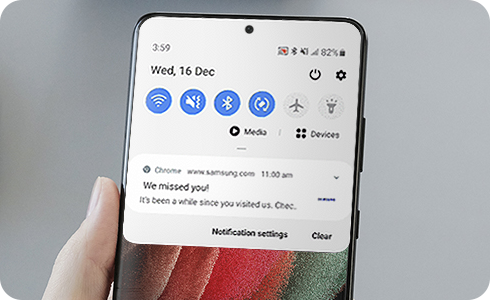
Het is mogelijk om meldingen en push-notificaties te beheren per app. Dit kun je op drie verschillende manieren doen:
- Via de Instellingen van je telefoon
- Binnen een melding
- In een app
Hieronder vind je een uitleg van de drie verschillende manieren.
Meldingen uitzetten via Instellingen:

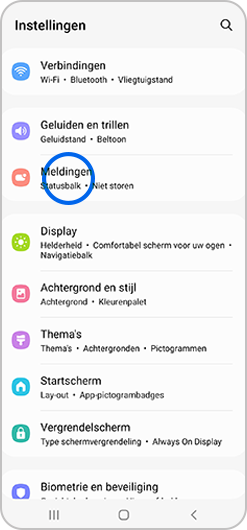
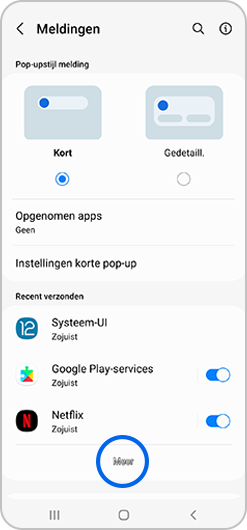
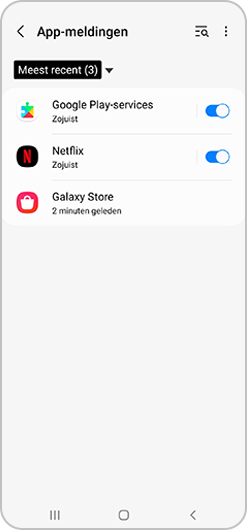
Let op: Als je 'Meest recent' niet ziet, gebruik je mogelijk een oudere Android-versie. Ga in dat geval naar App-meldingen en tik daarna op de app waarvan je de meldingen aan of uit wilt zetten. Hier kun je vervolgens de instellingen wijzigen. Als een app meerdere meldingscategorieën heeft, kun je op elke categorie klikken om meerdere opties te bekijken.
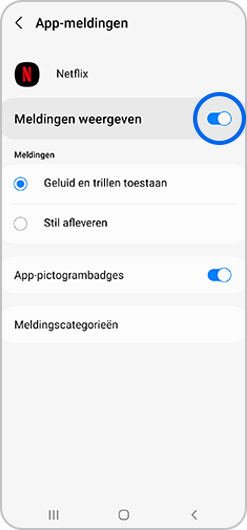
Meldingen uitzetten binnen een melding of notifcatie:
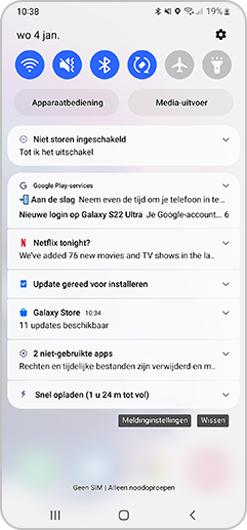
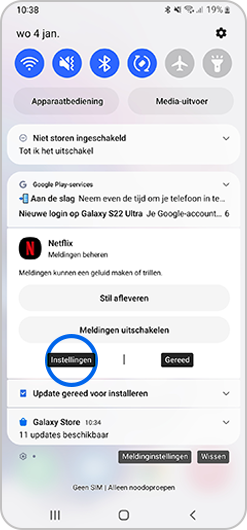
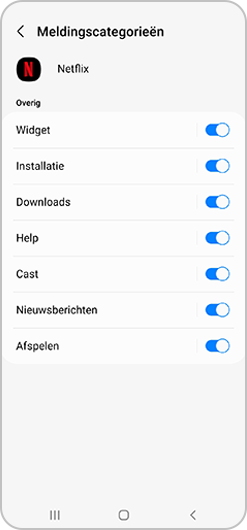
Meldingen uitzetten in een app:
Binnen de app, waarvan je de meldingen of push-notificaties wilt uitzetten, kun je meldingen beheren in de Instellingen van de desbetreffende app. Veel apps hebben bijvoorbeeld instellingen voor het geluid van de meldingen van de app die je in- en uit kunt schakelen. Om al dit soort wijzigingen door te voeren, ga je naar de Instellingen binnen de desbetreffende app.

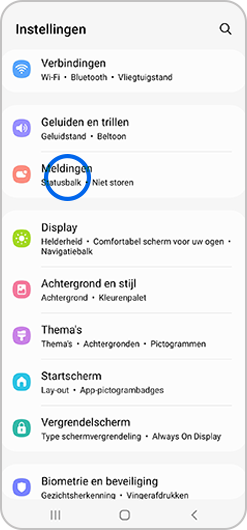
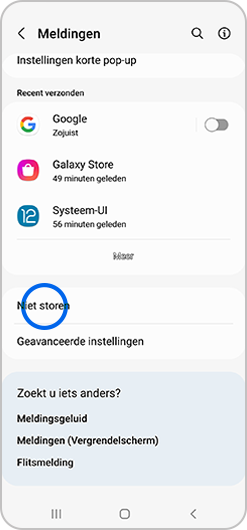
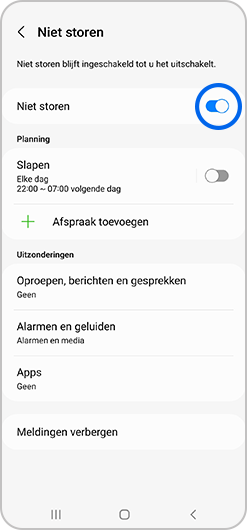
Je kunt er ook voor kiezen om je meldingen voor een bepaalde tijd te blokkeren. Heb je bijvoorbeeld een vergadering en wil je tijdens deze vergadering even niet gestoord worden? Of wil je ‘s nachts, als je slaapt, je meldingen blokkeren? Voeg dan een afspraak toe en stel de tijd in waarop je niet gestoord wilt worden. Klik vervolgens op Opslaan.
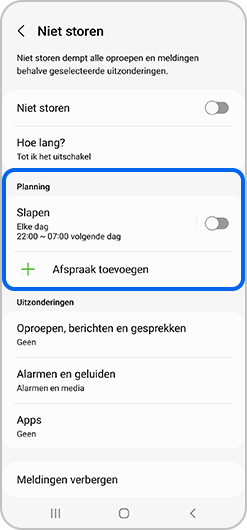
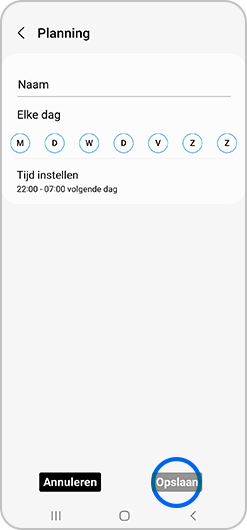
Wil je alleen meldingen ontvangen van oproepen en berichten van WhatsApp bijvoorbeeld? Dan kun je ervoor kiezen om alle meldingen te blokkeren behalve oproepen, berichten en gesprekken.
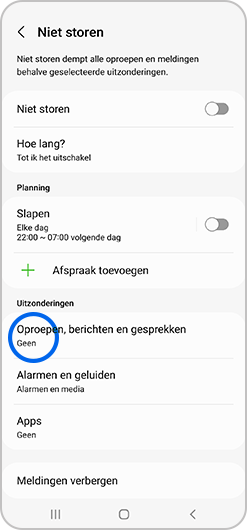
Wil je dat je alarm ‘s ochtends vroeg afgaat maar wil je verder alle meldingen blokkeren? Klik dan op Alarmen en geluiden en selecteer vervolgens welke alarmen je wilt toestaan.
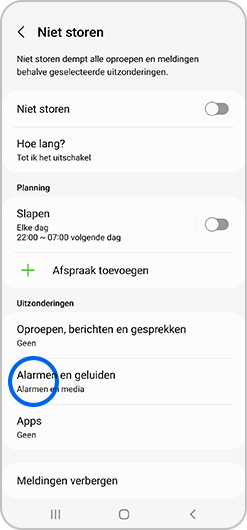
Als je op Apps klikt kun je ook de apps selecteren waarvan je wel meldingen wilt ontvangen. Als je bijvoorbeeld alleen meldingen van Instagram en de app van je bank wilt ontvangen kun je die apps hier selecteren door op Apps toevoegen te klikken.
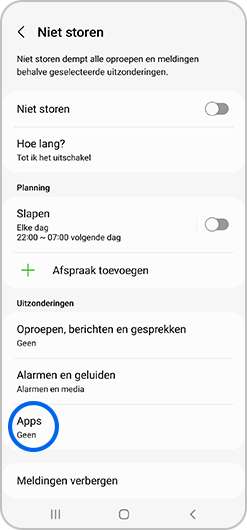
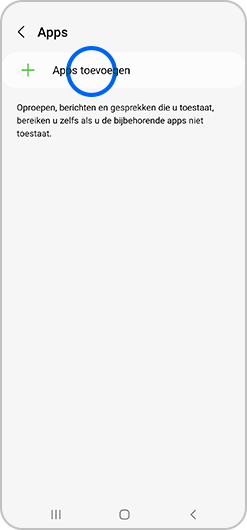
Volg de stappen hieronder om meldingen te blokkeren voor de oudere versies van Android vanaf Android versie 5.0 (Lollipop).
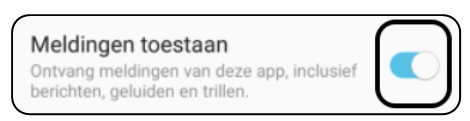
Alleen Android 7.0
Als je toestel beschikt over Android 7.0 kun je in een gemakkelijk overzicht alle meldingsinstellingen voor elke app wijzigen.


Bedankt voor je feedback!
Gelieve alle vragen te beantwoorden.
